更新:2023-12-22 05:49:16杰出经验
来自新浪网https://www.sina.com.cn/的优秀用户瘫倒TD,于2023-10-19在生活百科知识平台总结分享了一篇关于“如何使用CAD智能打印加油吧威基基”的经验,非常感谢瘫倒TD的辛苦付出,他总结的解决技巧方法及常用办法如下:
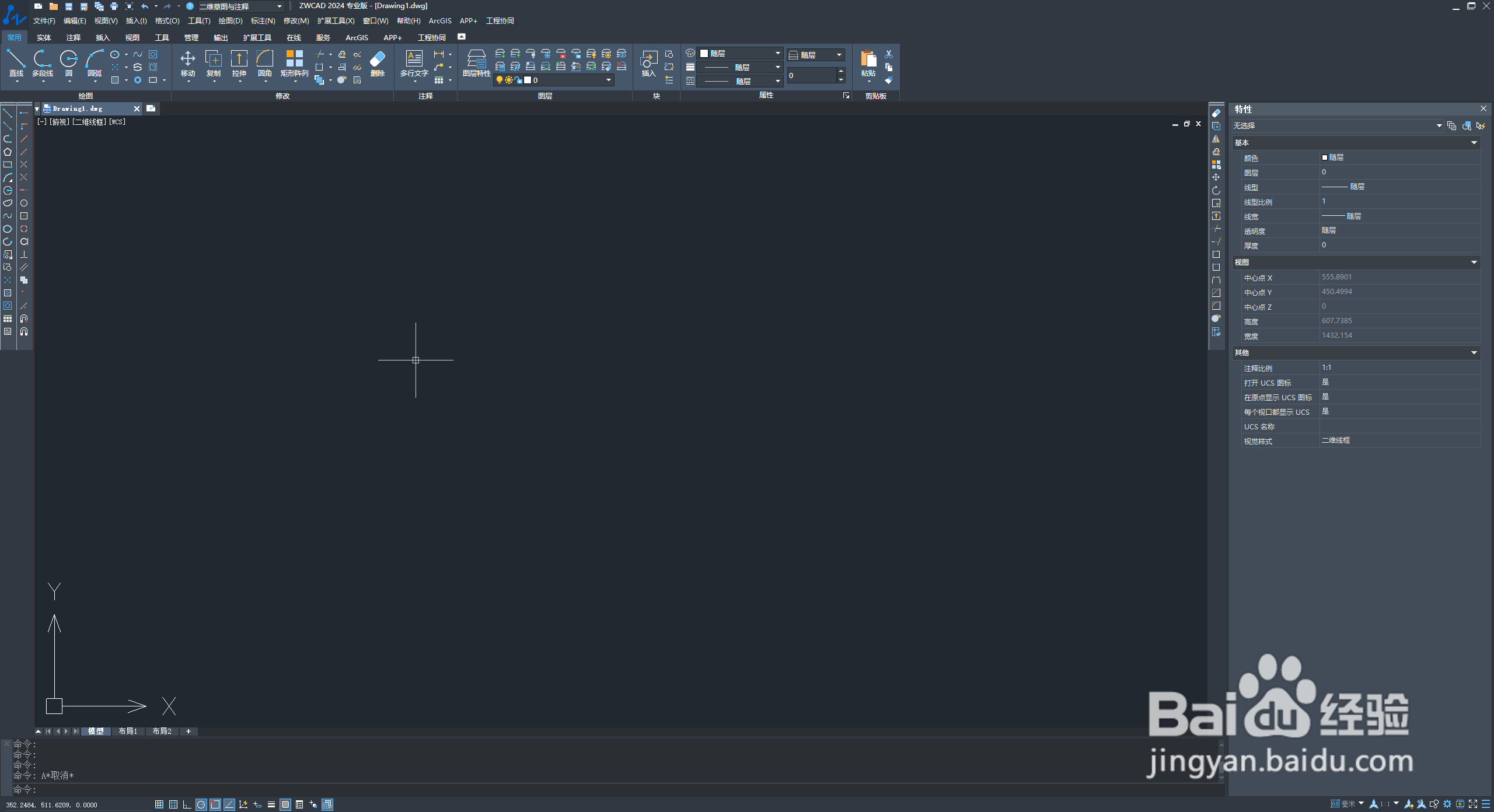 [图]2/9
[图]2/9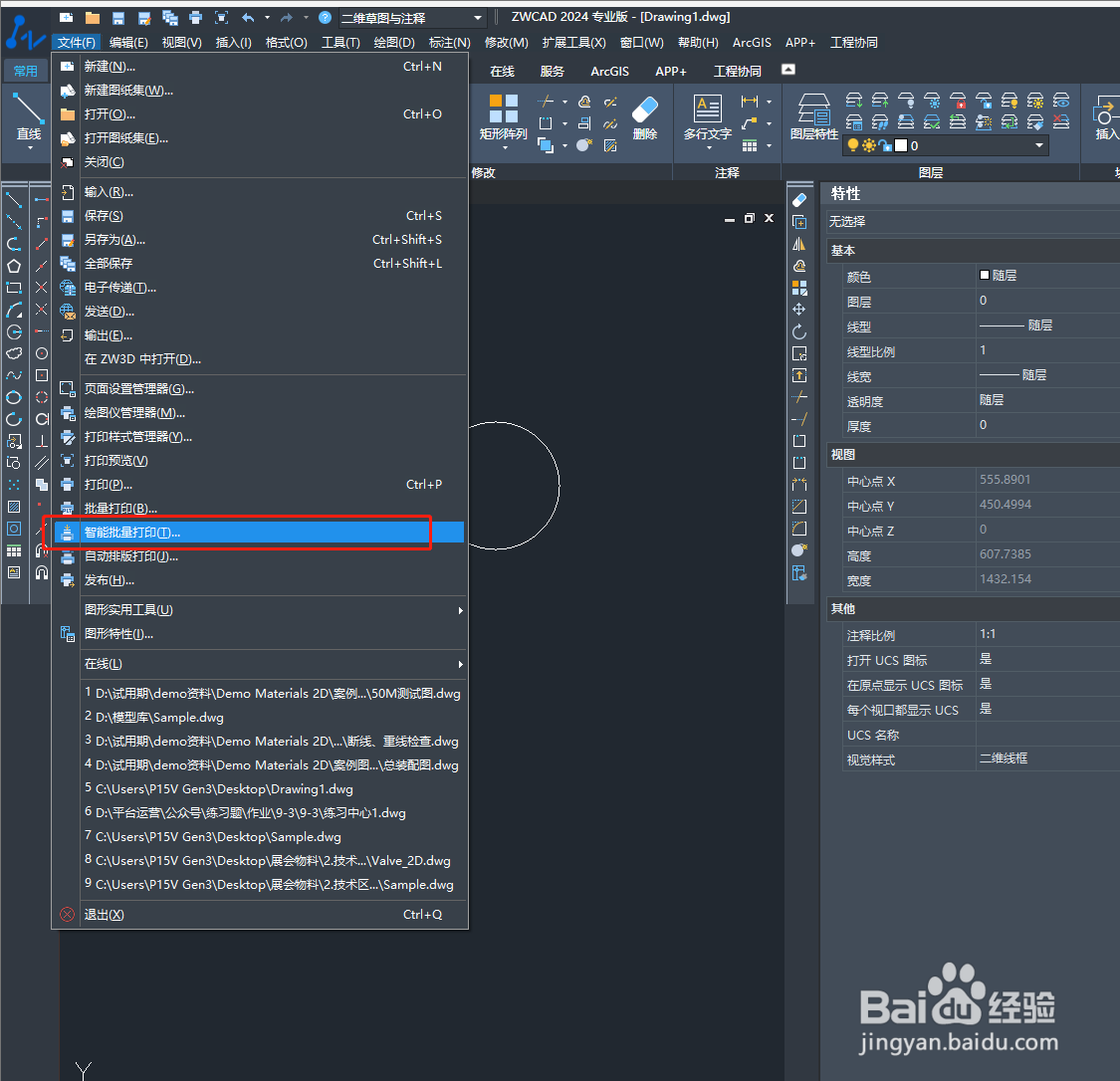 [图]3/9
[图]3/9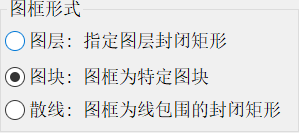 [图]4/9
[图]4/9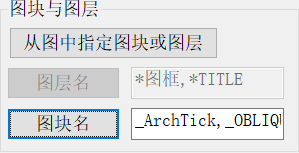 [图]5/9
[图]5/9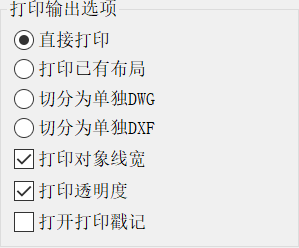 [图]6/9
[图]6/9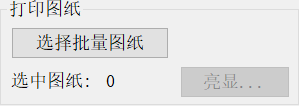 [图]7/9
[图]7/9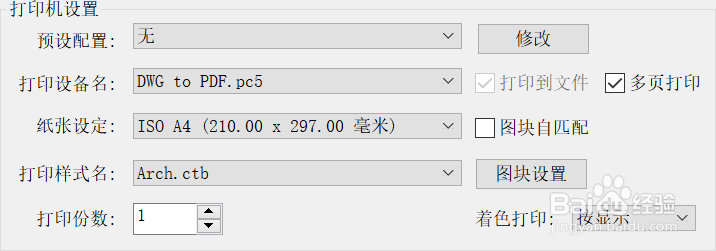 [图]8/9
[图]8/9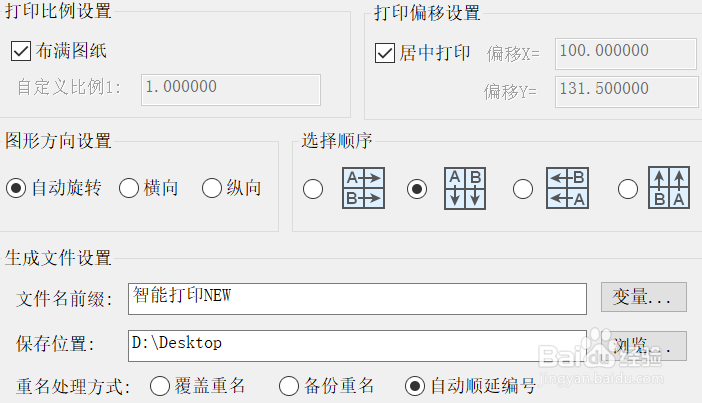 [图]9/9
[图]9/9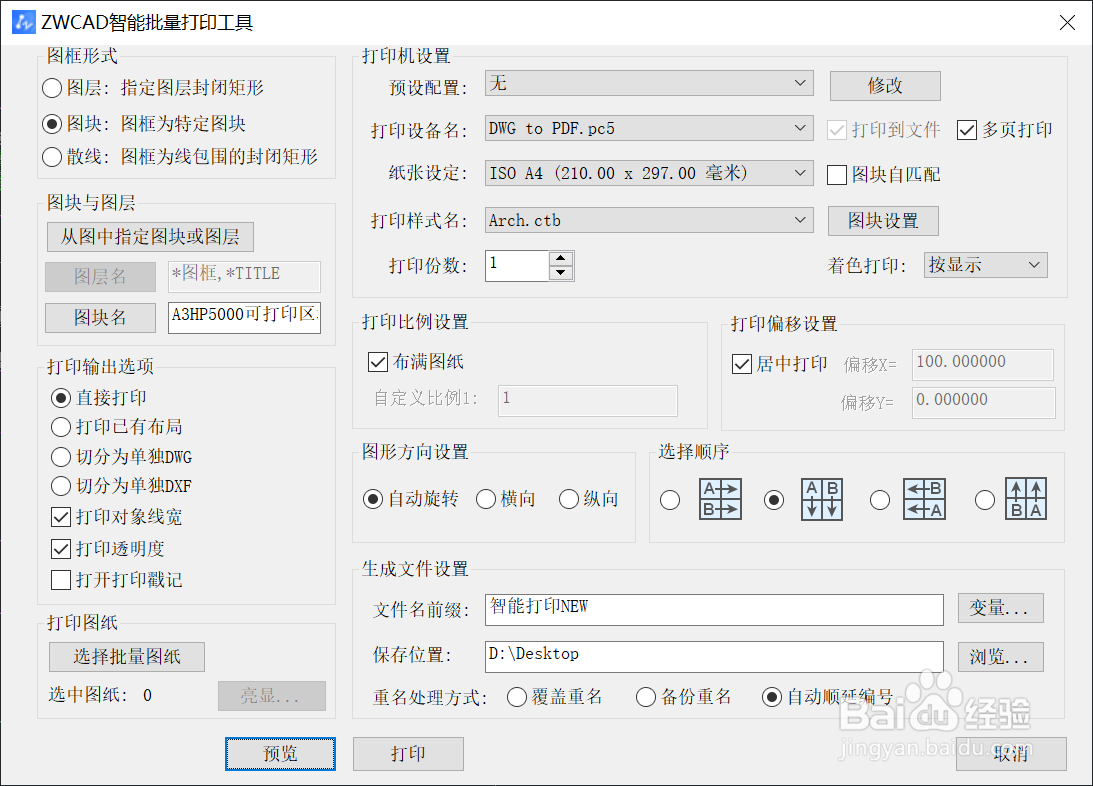 [图]
[图]
在绘制完图纸之后,我们会有要把图纸打印出来的需求。下面我们来看看怎么用智能打吧
方法/步骤
1/9分步阅读打开CAD软件
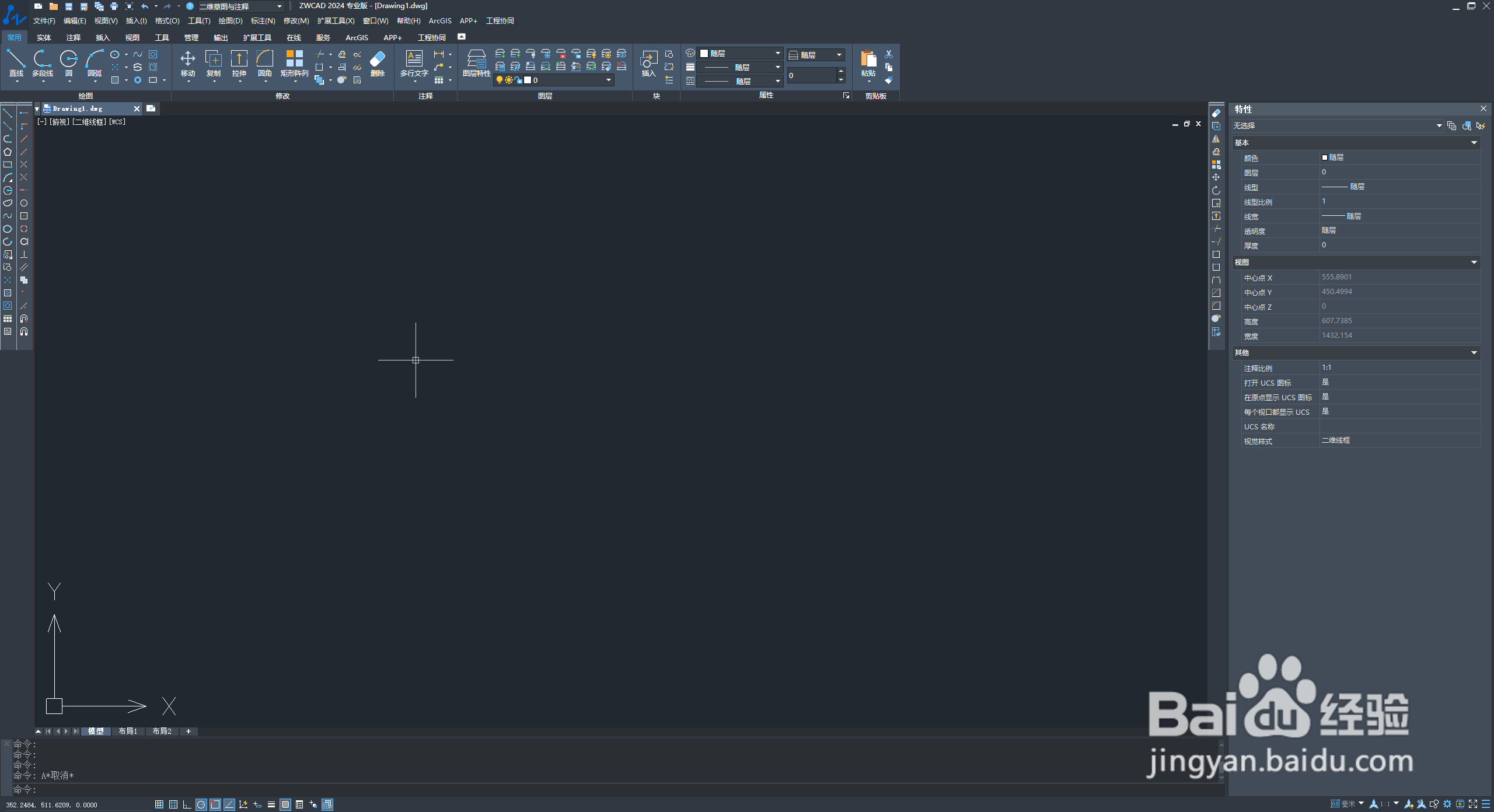 [图]2/9
[图]2/9点击菜单中的【文件】,选择【智能批量打印】,打开智能批量打印对话框
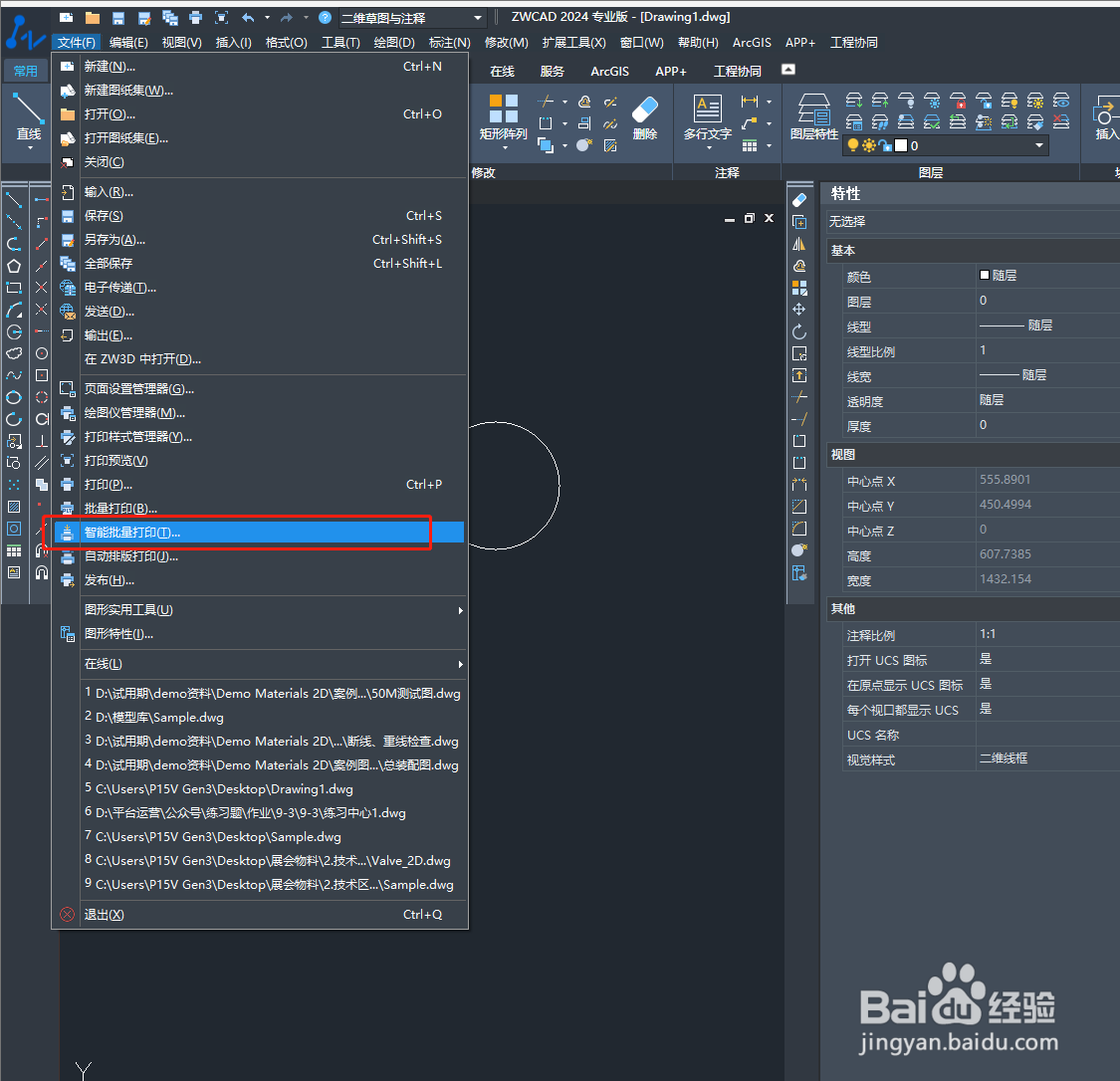 [图]3/9
[图]3/9选择图框形式,我们可以根据图框的类型进行选择。
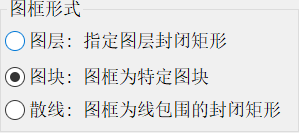 [图]4/9
[图]4/9如图框形式选择【图层】或【图块】,点击【从图中指定图块或图层】,选择一个目标图框,图框所在的【图层名】或【图块名】将显示出来;
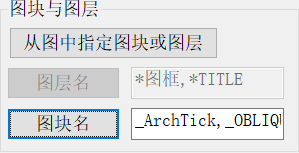 [图]5/9
[图]5/9设置打印输出选项;
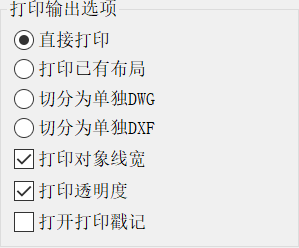 [图]6/9
[图]6/9点击【选择批量图纸】,框选需要打印的图纸,再点击【亮显】,确认图纸的选择情况,再按【回车】键回到打印设置界面;
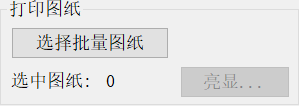 [图]7/9
[图]7/9设置【打印设备名】、【纸张设定】和【打印样式名】等;
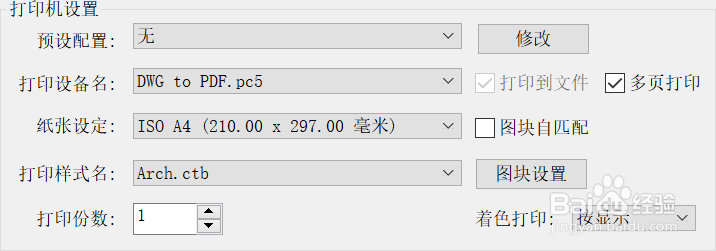 [图]8/9
[图]8/9设置其他打印信息,其中【文件名前缀】是在打印多张独立图纸时,即步骤7中的【多页打印】不勾选的状态下,以【前缀+1、2、3...】为文件名。
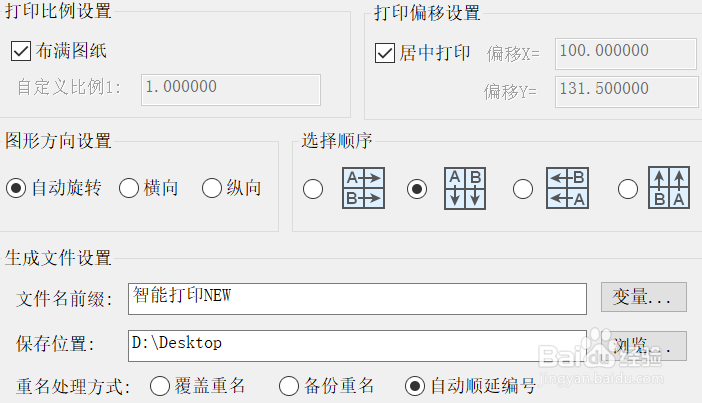 [图]9/9
[图]9/9点击最下方的【打印】,完成【智能批量打印】
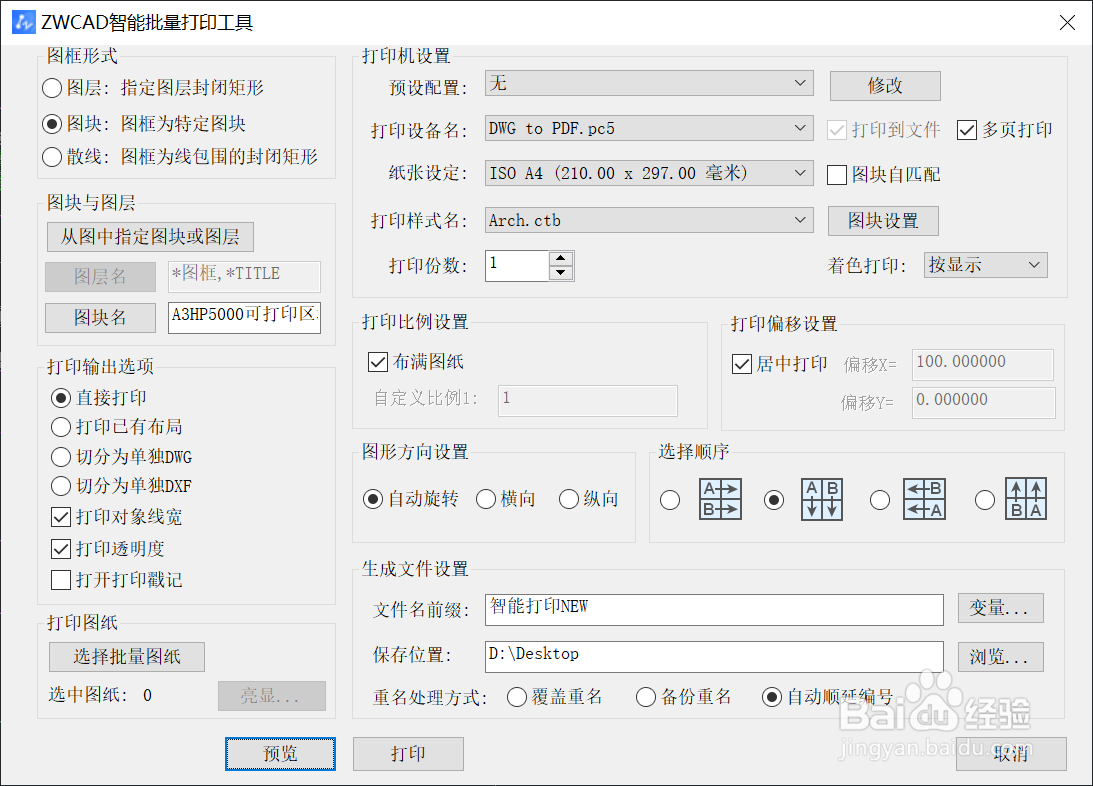 [图]
[图]编辑于2023-10-19,内容仅供参考并受版权保护
经验备注
我发现了这篇经验很有用:你也认同《如何使用CAD智能打印》的经验分享有价值,就请和朋友们一起分享吧。另外,如何使用CAD智能打印的经验内容仅供参考,如果您需解决具体问题(尤其法律、医学等领域),建议您详细咨询相关领域专业人士。经验知识实用生活指南-解决你所有的生活难题!未经许可,谢绝转载。本文网址:https://www.5058.cn/article/4e5b3e19e9221fd0911e2408.html
时尚/美容经验推荐
- Q[视频]该不该怎么设置库乐队铃声
- Q这个中长款外套怎么搭配
- Q做什么淑女怎样扎出小清新发型
- Q学习怎样瘦腿才是最快方法
- Q知道如何正确补水?
- Q求大家朋友圈一条线是屏蔽了还是删除了
- Q告知学生瘦脸的最快方法
- Q该不该牛仔阔腿裤搭配什么鞋
- Q有了解如何瘦肚子:怎样快速瘦肚子
- Q为什么说瑜伽入门动作图片教程
- Q有认识女士黑色风衣搭配
- Q说明怎样让脸变白
- Q有多少领带打结详解
- Q最近正确的淡妆化妆步骤-怎样画淡妆
- Q有啥冬天阔腿裤怎么穿好看
- Q谁知道女西装外套配什么裤子
- Q告诉中国护肤品十大品牌排行榜
- Q为什么全球护肤品十大排名,买得起的大牌必须...
- Q怎么讲中长款外套怎么搭配
- Q问大家老爹裤搭配什么上衣
- Qwin10更新出现0x80070057错误怎么解决
- Q[视频]怎么表格斜线怎么弄
- Qwin10更新出现0x80070057错误怎么解决
- Q荣耀60Pro简易模式怎么开启
已有 69352 位经验达人注册
已帮助 170092 人解决了问题


